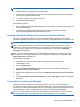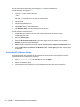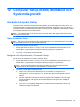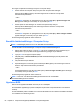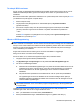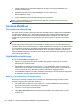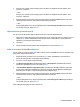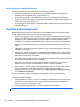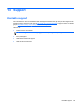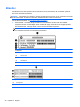User Guide - Windows 8
Table Of Contents
- Välkommen
- Lära känna datorn
- Ansluta datorn till ett nätverk
- Navigera med hjälp av tangentbordet, pekgester på skärmen och pekdon
- Multimedia
- Energihantering
- Stänga av datorn
- Ställa in energialternativ
- Använda energibesparande lägen
- Använda batteriström
- Använda nätström
- Växlingsbar grafik/dubbel grafik (endast vissa modeller)
- Externa kort och enheter
- Enheter
- Säkerhet
- Skydda datorn
- Använda lösenord
- Använda antivirusprogram
- Använda brandväggsprogramvara
- Installera viktiga säkerhetsuppdateringar
- Använda HP Client Security
- Installera en säkerhetskabel (tillval)
- Använda fingeravtrycksläsaren
- Underhåll
- Säkerhetskopiering och återställning
- Computer Setup (BIOS) MultiBoot och Systemdiagnostik
- Support
- Specifikationer
- Resa med datorn
- Felsökning
- Felsökningsresurser
- Lösa problem
- Det går inte att starta datorn
- Datorskärmen är svart
- Programvaran fungerar inte som den ska
- Datorn är på men ger ingen respons
- Datorn är ovanligt varm
- En extern enhet fungerar inte
- Den trådlösa nätverksanslutningen fungerar inte
- En skiva spelas inte
- Filmen visas inte på den externa bildskärmen
- Processen med att bränna en skiva startar inte eller avstannar innan den är klar
- Elektrostatisk urladdning
- Index
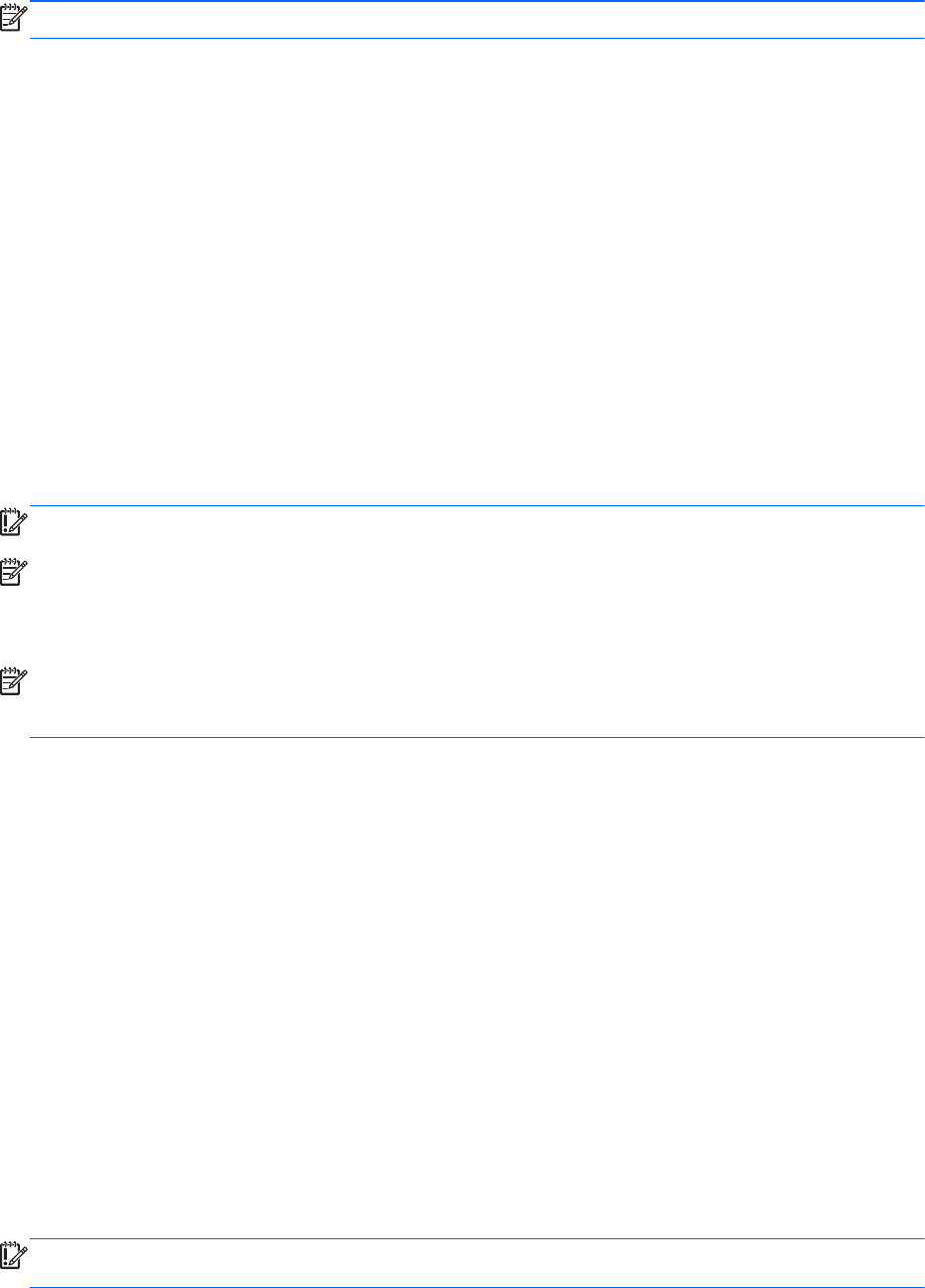
OBS! Processen tar flera minuter.
1. Säkerhetskopiera om möjligt alla dina personliga filer.
2. Starta om datorn och sätt sedan in DVD-skivan med operativsystemet Windows 8 i den optiska
enheten innan operativsystemet startar.
3. Tryck på en tangent när du ombeds att göra det.
4. Följ instruktionerna på skärmen.
När installationen är klar:
1. Mata ut mediet med operativsystemet Windows 8 och sätt sedan in mediet med Driver Recovery
(Drivrutinsåterställning).
2. Installera först Hardware Enabling Drivers (drivrutinerna till maskinvaran) och sedan
Recommended Applications (rekommenderade program).
Använda Uppdatera i Windows för snabb och enkel återställning
När datorn inte fungerar som den ska och du måste återfå stabilitet i systemet kan du använda
alternativet Uppdatera i Windows för att börja om från början och behålla sådant som är viktigt för dig.
VIKTIGT: Uppdatera tar bort alla traditionella program som inte installerades i systemet på fabriken.
OBS! Under Uppdatera sparas en lista över de traditionella program som tagits bort, så att du
snabbt kan se vad du behöver installera på nytt. Anvisningar för ominstallation av vanliga program
finns i HP Support Assistant. Du når HP Support Assistant genom att välja appen HP Support
Assistant på Startskärmen.
OBS! När du använder Uppdatera kan du bli ombedd att ge tillstånd eller att ange lösenord. Mer
information finns i HP Support Assistant. Du når HP Support Assistant genom att välja appen HP
Support Assistant på Startskärmen.
Så här startar du Uppdatera:
1. På Startskärmen pekar du i det övre eller nedre högra hörnet av skärmen så att
snabbknapparna visas.
2. Klicka på Inställningar.
3. Klicka på Ändra datorinställningar i det nedre högra hörnet av skärmen och välj sedan
Allmänt på skärmen Datorinställningar.
4. Bläddra nedåt i alternativen på höger sida val tills Återställ datorn utan att dina filer påverkas
visas.
5. Under Återställ datorn utan att filerna påverkas väljer du Kom igång och följer anvisningarna
på skärmen.
Ta bort allt och installera om Windows
Ibland vill man göra en detaljerad omformatering av datorn, eller så vill man ta bort personlig
information innan datorn skänks bort eller lämnas till återvinning. I det här avsnittet beskriver vi hur du
på ett snabbt och enkelt sätt återställer datorn till sin ursprungliga status. Med det här alternativet tas
alla personliga data, appar och inställningar bort från datorn och Windows återinstalleras.
VIKTIGT: Det här alternativet skapar inga säkerhetskopior av din information. Innan du använder
det här alternativet ska du säkerhetskopiera all personlig information som du vill behålla.
Utföra en systemåterställning 81